- Verifique os requisitos do sistema
- Correção: Back 4 Blood Stuttering e Lags Mal
- 1. Use as opções de inicialização
- 2. Atualize os drivers gráficos
- 3. Execute o jogo como administrador
- 4. Defina Alta Prioridade no Gerenciador de Tarefas
- 5. Verifique a integridade dos arquivos do jogo
- 6. Altere as configurações da GPU
- 7. Desative as otimizações de tela cheia
- 8. Atualizar Voltar 4 Sangue
- Por que o sangue de volta 4 está tão lento?
- Back 4 Blood é muito parecido com Left 4 Dead?
- Como corrigir a gagueira e o atraso de 4 sangue?
- O sangue de volta 4 tem problemas de FPS?
- Como reduzir quedas de FPS no sangue de volta 4?
- Está de volta 4 sangue gaguejando no PC?
- Quão difícil é voltar 4 sangue?
- Como corrigir o problema de atraso de 4 sangue?
- O ping alto e o atraso de 4 de volta estão aumentando?
- Posso jogar 4 sangues como jogador solo?
- Voltar 4 sangue é um bom jogo para jogar em 4K?
- Você deve reproduzir 4 sangue se tiver deixado 4 mortos?
- Qual é a dinâmica de criação de baralhos de sangue nas costas 4?
Back 4 Blood é um videogame cooperativo de tiro em zumbi em primeira pessoa desenvolvido pela Turtle Rock Studios e publicado pela Warner Bros. Interactive Entertainment. Para rodar o jogo é necessário configuração de hardware suficiente para rodar corretamente, principalmente para PC, pois nem todos podem ter tal configuração para rodar o jogo em resolução máxima e FPS mais alto. É bastante comum para a maioria dos títulos de PC porque eles exigem desempenho. Aqui, fornecemos etapas para corrigir problemas de gagueira e atrasos no Back 4 Blood.
É uma pena que alguns jogadores do Back 4 Blood PC estejam enfrentando vários problemas, como travamentos, atrasos, travamentos, quedas de quadros, etc., durante o jogo. Dependendo do fator de compatibilidade, pode ser um problema grave em alguns PCs. Portanto, é sempre melhor corrigir o problema para que pelo menos você possa jogar o jogo com uma contagem respeitável de FPS. Pode haver vários motivos por trás desse problema que podem ser resolvidos seguindo este guia.

Verifique os requisitos do sistema
Confira os requisitos de sistema do jogo Back 4 Blood abaixo para garantir se a configuração do seu PC está atendendo aos requisitos de sistema do jogo ou não.
Requisitos Mínimos do Sistema:
Anúncios
- Requer um processador e sistema operacional de 64 bits
- SO: Windows 10
- Processador: Intel Core i5-8500 ou AMD Ryzen 5 1600
- Memória: 8 GB de RAM
- Gráficos: Nvidia GeForce GTX 770 ou AMD Radeon RX 480
Requisitos de sistema recomendados:
- Requer um processador e sistema operacional de 64 bits
- SO: Windows 10
- Processador: Processador Intel Core i7-9700K ou AMD Ryzen 7 3800X
- Memória: 12 GB de RAM
- Gráficos: NVIDIA GeForce GTX 1060 ou Radeon RX 580
Correção: Back 4 Blood Stuttering e Lags Mal
Corrigir atrasos no jogo ou problemas de queda de quadros não é fácil porque depende de vários fatores, como hardware do PC, resolução da tela do jogo, contagem máxima de limite de FPS, aplicativos de terceiros conflitantes e muito mais.Portanto, recomendamos que você siga todos os métodos um por um até que o problema seja corrigido ou reduzido muito. Principalmente alterar as configurações relacionadas aos gráficos do jogo ou mantê-las baixas pode corrigir vários problemas em um instante.
Pode incluir a resolução de tela do jogo, resolução de textura no jogo, resolução de sombra, taxa máxima de quadros, número de caracteres exibidos ou outros efeitos visuais que exijam gráficos ou memória mais altos. Portanto, você pode seguir as etapas abaixo para tentar reduzir os atrasos ou quedas de quadros até certo ponto, dependendo de qual resolução e qualidade você está jogando, além da contagem de FPS.
1. Use as opções de inicialização
- Abra seu cliente Steam > Vá para Biblioteca > Clique com o botão direito no Voltar 4 Sangue.
- Selecionar Propriedades > Na Em geral guia, você encontrará Opções de lançamento.
- Digite as opções de lançamento -tela cheia = Força a partida do motor no modo de tela cheia.
2. Atualize os drivers gráficos
- Clique com o botão direito no Menu Iniciar para abrir o Menu de acesso rápido.
- Clique em Gerenciador de Dispositivos da lista.
- Agora, Duplo click no Adaptadores de vídeo categoria para expandir a lista.
- Então clique com o botão direito no nome da placa gráfica dedicada.
- Selecionar Atualizar driver > Escolha Pesquise automaticamente por motoristas.
- Se houver uma atualização disponível, ela baixará e instalará automaticamente a versão mais recente.
- Uma vez feito, certifique-se de reiniciar o computador para alterar os efeitos.
3. Execute o jogo como administrador
Certifique-se de executar o arquivo exe do jogo como administrador para evitar o controle da conta do usuário em relação a problemas de privilégio. Você também deve executar o cliente Steam como administrador no seu PC. Para fazer isso:
Anúncios
- Clique com o botão direito no Voltar 4 Sangue exe arquivo de atalho no seu PC.
- Agora, selecione Propriedades > Clique no Compatibilidade aba.
- Certifique-se de clicar no Execute este programa como administrador caixa de seleção para marcá-lo.
- Clique em Aplicar e selecione OK para salvar as alterações.
4. Defina Alta Prioridade no Gerenciador de Tarefas
Dê prioridade ao seu jogo no segmento superior por meio do Gerenciador de Tarefas para informar ao seu sistema Windows para executar o jogo corretamente. Para fazer isso:
- Clique com o botão direito no Menu Iniciar > Selecionar Gerenciador de tarefas.
- Clique no Processos guia > Clique com o botão direito no Voltar 4 Sangue tarefa do jogo.
- Selecionar Definir prioridade para Alto.
- Feche o Gerenciador de Tarefas.
- Por fim, execute o jogo Back 4 Blood para verificar o problema.
5. Verifique a integridade dos arquivos do jogo
Se houver um problema com os arquivos do jogo e de alguma forma ele for corrompido ou ausente, certifique-se de executar este método para verificar facilmente o problema. Para fazer isso:
Verifique os arquivos do jogo no Steam:
Anúncios
- Lançar Vapor > Clique em Biblioteca.
- Clique com o botão direito sobre Voltar 4 Sangue da lista de jogos instalados.
- Agora, clique em Propriedades > Ir para Ficheiros locais.
- Clique em Verifique a integridade dos arquivos do jogo.
- Você terá que esperar o processo até que ele seja concluído.
- Feito isso, basta reiniciar o computador.
Verifique os arquivos do jogo na Epic:
6. Altere as configurações da GPU
Propaganda
Certifique-se de alterar as configurações da placa gráfica no PC seguindo as etapas abaixo para verificar se o problema foi corrigido ou não.
Para Nvidia:
- Abra o Painel de Controle da Nvidia> Clique com o botão direito do mouse na tela da área de trabalho.
- Clique em Painel de controle da Nvidia> Clique em Gerenciar configurações 3D.
- Selecione Configurações do programa > Encontre ‘Back 4 Blood’ e adicione manualmente o jogo se não estiver na lista:
- Tecnologia do monitor: G-Sync (se disponível)
- Máximo de quadros pré-renderizados: 2
- Otimização de threads: ativado
- Gerenciamento de energia: prefira o desempenho máximo
- Filtragem de textura – Qualidade: Desempenho
Para AMD:
- Tecnologia do monitor: G-Sync (se disponível)
- Máximo de quadros pré-renderizados: 2
- Otimização de threads: ativado
- Gerenciamento de energia: prefira o desempenho máximo
- Filtragem de textura – Qualidade: Desempenho
7. Desative as otimizações de tela cheia
A otimização de tela cheia e as configurações de DPI são as padrão no Windows. Você deve tentar desativá-lo seguindo as etapas abaixo:
- Localize o diretório do jogo Back 4 Blood.
- Encontre e clique com o botão direito do mouse no arquivo cyberpunk2077.exe.
- Selecione Propriedades > Clique na guia Compatibilidade.
- Marque a caixa ‘Desativar otimizações de tela cheia’.
- Agora, clique no botão ‘Alterar configurações de DPI alto.
- Marque a opção ‘Substituir comportamento de dimensionamento de DPI alto’ > Selecione ‘Aplicativo’ no menu suspenso.
- Clique em Aplicar e depois em OK para salvar as alterações.
8. Atualizar Voltar 4 Sangue
Se, no caso, você não atualizou seu jogo Back 4 Blood por um tempo, certifique-se de seguir as etapas abaixo para verificar se há atualizações e instalar o patch mais recente (se disponível). Para fazer isso:
Usuários do Steam
- Abra o Vapor cliente > Ir para Biblioteca > Clique em Voltar 4 Sangue do painel esquerdo.
- Ele procurará automaticamente a atualização disponível. Se houver uma atualização disponível, certifique-se de clicar em Atualizar.
- Pode levar algum tempo para instalar a atualização > Depois de concluído, feche o cliente Steam.
- Por fim, reinicie o seu PC para aplicar as alterações e tente iniciar o jogo novamente.
Usuários do Epic Launcher:
- Abra o Lançador épico cliente > Ir para Biblioteca > Procure Voltar 4 Sangue do painel esquerdo.
- No seu aplicativo Back 4 Blood, você deve tocar no ícone de três pontos.
- Certifique-se de verificar a atualização automática para obter uma nova instalação de atualização automaticamente.
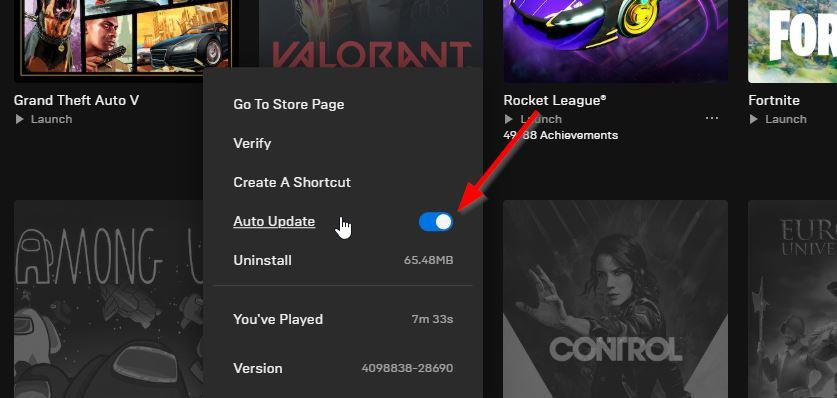
- Ele procurará automaticamente a atualização disponível. Se houver uma atualização disponível, certifique-se de clicar em Atualizar.
- Por fim, reinicie seu PC para aplicar as alterações e tente iniciar o jogo novamente
É isso, gente. Assumimos que este guia é útil para você. Para mais dúvidas, você pode comentar abaixo.
Perguntas frequentes
Por que o sangue de volta 4 está tão lento?
Jogadores do Back 4 Blood estão enfrentando problemas com lag e gagueira em meio a quedas frequentes de fps que precisam de um aumento e correção de melhoria. Neste guia, abordaremos as correções para o mesmo e ajudaremos você a obter melhor desempenho e Fps em B4B.
Back 4 Blood é muito parecido com Left 4 Dead?
Back 4 Blood acaba de ser lançado e como muitos jogos fazem no lançamento, o jogo tem um quinhão de problemas que precisam ser resolvidos imediatamente. O jogo sofre com quedas na taxa de quadros, bem como problemas gerais de desempenho no PC. Apesar disso, a verdadeira queixa sobre o jogo é que o jogo é muito parecido com Left 4 Dead.
Como corrigir a gagueira e o atraso de 4 sangue?
Veja como parar e corrigir a gagueira e o atraso do Back 4 Blood. Certifique-se de que o driver mais recente da placa gráfica Nvidia ou AMD esteja instalado. Execute o jogo no modo de tela cheia, pois o Windows às vezes pode causar gagueira. Feche todos os aplicativos desnecessários que possam estar prejudicando o desempenho em segundo plano.
O sangue de volta 4 tem problemas de FPS?
Jogadores do Back 4 Blood estão enfrentando problemas com lag e gagueira em meio a quedas frequentes de fps que precisam de um aumento e correção de melhoria. Neste guia, abordaremos as correções para o mesmo e ajudaremos você a obter melhor desempenho e Fps em B4B. Dividimos isso em 2 segmentos.
Como reduzir quedas de FPS no sangue de volta 4?
Para simplificar, você pode melhorar seu FPS e bloquear quedas de FPS no Back 4 Blood executando o jogo em configurações gráficas mais baixas, encerrando todos os processos em segundo plano e executando o jogo de acordo com os recursos do sistema. Aqui estão mais algumas dicas e truques que você pode usar para reduzir quedas de fps e melhorar o FPS em B4B.
Está de volta 4 sangue gaguejando no PC?
É uma pena que alguns jogadores do Back 4 Blood PC estejam enfrentando vários problemas, como travamentos, atrasos, travamentos, quedas de quadros, etc., durante o jogo. Dependendo do fator de compatibilidade, pode ser um problema grave em alguns PCs.
Quão difícil é voltar 4 sangue?
Back 4 Blood é um jogo difícil – até os desenvolvedores da Turtle Rock concordam. Em uma recapitulação postada no Reddit do fluxo de atualização do estúdio em novembro, Turtle Rock disse que escalará alguns dos sistemas mais punitivos de Back 4 Blood para facilitar sua curva de dificuldade brutal.
Como corrigir o problema de atraso de 4 sangue?
Isso pode resolver o problema de atraso no Back 4 Blood se for acionado por dados de cache DNS inválidos ou corrompidos. Veja como fazer isso: Pressione a tecla do logotipo do Windows e R no teclado para invocar a caixa Executar.
O ping alto e o atraso de 4 de volta estão aumentando?
Um dos problemas recorrentes no Back 4 Blood parece ser o ping alto e os constantes picos de lag. Se você também tiver problemas semelhantes, não se preocupe. Preparamos algumas correções para você experimentar! Experimente estas correções… Antes de nos aprofundarmos em qualquer coisa avançada, verifique se você instalou todas as atualizações do jogo.
Posso jogar 4 sangues como jogador solo?
R: Back 4 Blood suporta um modo de campanha offline e um modo de treinamento offline, os quais podem ser jogados sozinho com três IA. companheiros de equipe que ajudam de várias maneiras, como cura e uso de armas.
Voltar 4 sangue é um bom jogo para jogar em 4K?
Ele roda sem problemas em hardwares de baixo custo mais antigos e se adapta bem o suficiente em um kit de luxo que, com uma das melhores placas gráficas, você pode proteger facilmente 144 fps em 4K. Back 4 Blood também é um dos poucos jogos que suportam Nvidia DLSS e AMD FidelityFX Super Resolution (FSR), portanto, há ampla oportunidade de aumentar o desempenho por meio de upscaling.
Você deve reproduzir 4 sangue se tiver deixado 4 mortos?
No entanto, a jornada de Left 4 Dead da Valve para o Turtle Rock Studios é algo que pode mudar a maneira como você vê Back 4 Blood – e pode ser a razão pela qual você deve jogar o jogo. A história de Back 4 Blood, Turtle Rock Studios e o envolvimento da Valve remonta a 1999 com o primeiro jogo de Counter-Strike.
Qual é a dinâmica de criação de baralhos de sangue nas costas 4?
O recém-lançado Back 4 Blood é a tão esperada continuação da série Left 4 Dead, com muitos jogadores até brincando chamando-o de “Left 4 Dead 3”. dinâmico onde os jogadores selecionam cartas que dão certas vantagens ao seu personagem.












